说到蓝牙大家都不陌生,蓝牙技术现在在我们的生活中应用范围很广,电脑,手机,蓝牙鼠标,键盘,耳机等等。有时候我们买了这些设备后发现不能连接,这是怎么回事呢?其实这是因为电脑上没有下载蓝牙驱动。接下来,小编就和大家分享一下下载免费蓝牙驱动的方法
蓝牙是一种低成本大容量的短距离无线通信规范,可实现固定设备、移动设备和楼宇个人域网之间的短距离数据交换。蓝牙可连接多个设备,克服了数据同步的难题。下面,我就教大家电脑蓝牙驱动下载。
1、以华硕电脑为例,先查看电脑型号。:Win键+R 键打开运行窗口,输入【dxdiag】并确定,启动DirectX诊断工具
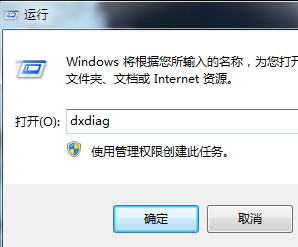
2、【系统】--【系统信息】下可以查看到笔记本的型号

3、进入华硕笔记本的中文官网,点击【服务与支持 】菜单
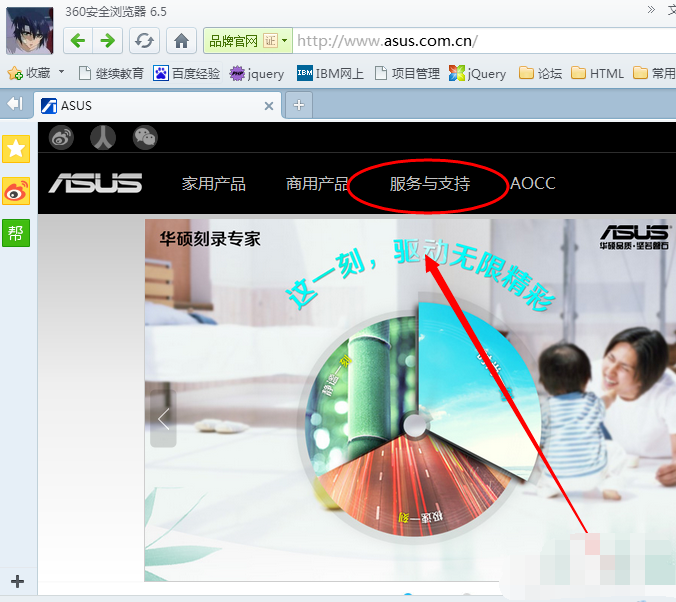
4、搜索笔记本相应的型号,如K42JZ
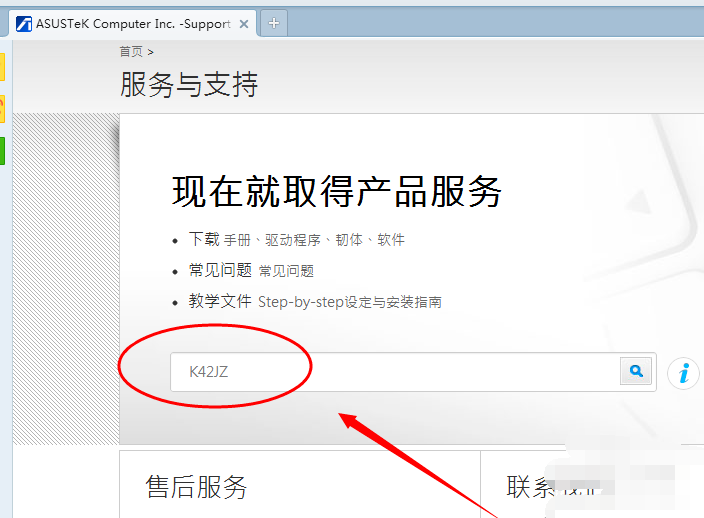
5、网站找到相应的笔记本型号的详细信息,在【驱动程序和工具软件】下选择操作系统的位数
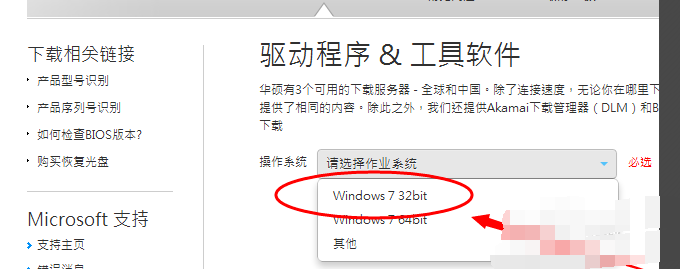
6、在驱动列表中找到蓝牙,打开下拉菜单,点击【中国】下载
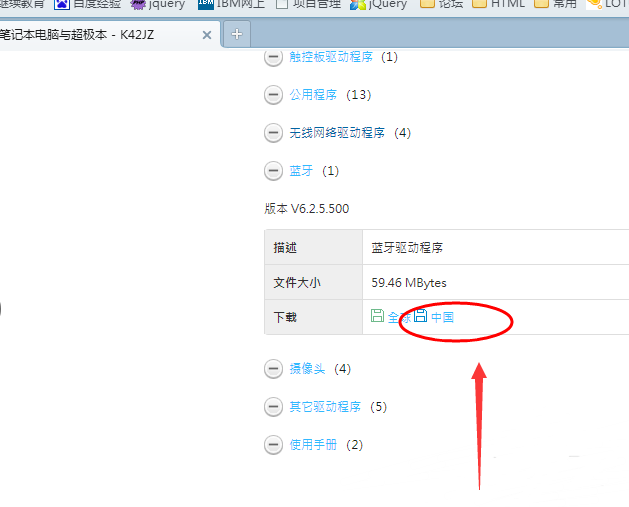
7、下载完成后,解压,双击setup.exe程序根据安装向导提示安装
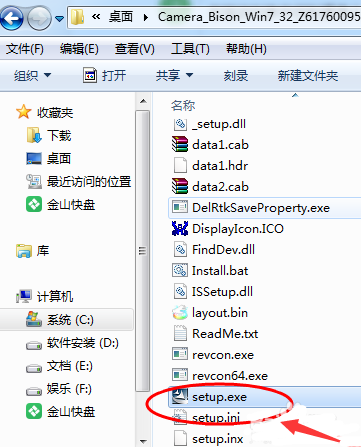
以上就是电脑蓝牙驱动下载步骤了,希望能帮助到你们
点击阅读全文